วิธีถ่ายโอนเพลงจาก Mac ไปยัง iPhone โดยมี / ไม่มี iTunes
หากคุณกำลังเดินทางไปมันจะมีความจำเป็นเพื่อให้คุณเตรียมการที่จำเป็นสำหรับความบันเทิงบางอย่าง โดยธรรมชาติคุณจะไม่ใช้ Mac กับคุณในการเดินทาง แต่มันจะสะดวกสำหรับคุณที่จะโหลด iPhone ด้วยเพลงล่าสุดเพื่อให้คุณสามารถเพลิดเพลินกับมันได้ทุกที่ คล้ายกับสถานการณ์นี้มีเวลาอื่นเช่นกันเมื่อคุณอาจรู้สึกว่าจำเป็นต้องถ่ายโอนไฟล์เพลงจาก Mac ของคุณไปยัง iPhone มันจะสะดวกถ้าคุณใช้แอพด้านล่างสำหรับงานนั้นแทนที่จะสงสัย วิธีถ่ายโอนเพลงจาก Mac ไปยัง iPhone. เราทุกคนรู้ว่ามันยากเป็นพิเศษสำหรับผู้ใช้ iOS ในการถ่ายโอนไฟล์เพลงแม้ระหว่างอุปกรณ์ iOS อื่น ๆ ดังนั้นเพียงแค่อ่านบทความต่อไปนี้และเลือกอันที่เหมาะสมที่สุดสำหรับคุณ
- ส่วนที่ 1: วิธีซิงค์เพลงจาก Mac กับ iPhone โดยใช้ iTunes
- ส่วนที่ 2: วิธีการโอนเพลงจาก Mac ไปยัง iPhone โดยไม่ต้อง iTunes
ส่วนที่ 1: วิธีซิงค์เพลงจาก Mac กับ iPhone โดยใช้ iTunes
ผู้ใช้ iOS ใช้ iTunes เป็นเพลงถ่ายโอนมานานกว่าทศวรรษหรือมากกว่านั้น เมื่อเปิดตัวแอพนั้นจริง ๆ แล้วไม่มีแอพอื่นที่สามารถทำกิจกรรมดังกล่าวได้ดังนั้นจึงกลายเป็นแอปที่ผู้ใช้โดยเฉพาะเมื่อพวกเขาต้องการถ่ายโอนเพลงจากอุปกรณ์หนึ่งไปยังอีกอุปกรณ์หนึ่ง แต่การซิงโครไนซ์ไฟล์เพลงกับ iTunes นั้นไม่ง่ายนักผู้ใช้ใหม่มักถามถึงวิธีการซิงค์เพลงจาก Mac กับ iPhone โดยใช้ iTunes เพียงเพราะความยุ่งยากของกระบวนการ ดังนั้นเพื่อความสะดวกของคุณจะกล่าวถึงด้านล่าง:
1. ดังนั้นก่อนที่จะเริ่มให้แน่ใจว่าคุณติดตั้ง iTunes เวอร์ชันล่าสุดบน Mac ของคุณ
2. จากนั้นเชื่อมต่อ Mac และ iPhone กับสายเคเบิลข้อมูลที่ Apple เตรียมไว้ให้ iTunes จะเปิดตัวโดยอัตโนมัติ
3. ตอนนี้ไปที่“ สรุป” และทำเครื่องหมายที่กล่องข้างตัวเลือก“ เพลง”
4. เปิดใช้งานตัวเลือก "ซิงค์เพลง" แล้วดำเนินการต่อไปที่ "เข้าสู่คลังเพลง"
5. เลือกไฟล์เพลงหรือโฟลเดอร์จากนั้นคลิกที่ "ซิงค์" เพื่อถ่ายโอนไฟล์จาก Mac ไปยัง iPhone

ตรวจสอบให้แน่ใจว่าคุณได้สร้างการสำรองข้อมูลสำหรับไฟล์เพลงที่มีอยู่บน iPhone ของคุณเมื่อคุณถ่ายโอนไฟล์เพลงใหม่จาก Mac ไฟล์เก่าจะถูกลบ ดังนั้นจึงเป็นที่เข้าใจได้ว่าถึงแม้ว่ามันจะเป็นแอพที่ยอดเยี่ยม แต่ก็มีข้อเสียเล็กน้อยที่ผู้ใช้หลายคนได้รับ พวกเขากล่าวถึงด้านล่างเพื่อความสะดวกของคุณ:
ข้อเสียของ iTunes:
- iTunes จะไม่อนุญาตให้คุณซิงค์กับหลาย ๆ ไลบรารีในเวลาเดียวกัน
- หากคุณซื้อเพลงและลบไปโดยไม่ตั้งใจคุณต้องซื้ออีกครั้ง
- มีตัวเลือกการเรียงลำดับน้อยมาก
- มันทำงานช้ามาก อาจมีการล่มอย่างฉับพลันเช่นกัน
- ไม่อนุญาตการถ่ายโอนเพลงที่ไม่ได้ซื้อ
- การลบไฟล์เพลงที่มีอยู่เสร็จสมบูรณ์หลังจากทำการซิงค์
- เพลงจาก iTunes Store ได้รับการป้องกัน DRM ดังนั้นพวกเขามีข้อ จำกัด การใช้งาน
ส่วนที่ 2: วิธีการโอนเพลงจาก Mac ไปยัง iPhone โดยไม่ต้อง iTunes
ได้รับการยอมรับว่าเป็นหนึ่งใน iOS ที่เก่าแก่ที่สุดและน่าเชื่อถือแอพในประวัติศาสตร์ iTunes มีความสำคัญอย่างมากสำหรับผู้ใช้ iOS แต่เมื่อเร็ว ๆ นี้ iTunes ได้สูญเสียตำแหน่งที่สำคัญเนื่องจากข้อบกพร่องทั่วไปที่ Apple ยังละเลยอยู่ ผู้ใช้ยังคงยึดติดอยู่กับมันโดยหวังว่า บริษัท จะดำเนินการบางอย่างเพื่อกู้คืนความสามารถที่หายไป แต่กลับไม่มีประโยชน์ ดังนั้นในที่สุดผู้ใช้จำนวนมากก็ผิดหวังและพวกเขาเริ่มมุ่งเน้นไปที่วิธีถ่ายโอนเพลงจาก Mac ไปยัง iPhone โดยไม่ต้องใช้ iTunes มี 3 วิธีที่มีประสิทธิภาพที่กล่าวถึงด้านล่างซึ่งคุณสามารถใช้ได้ คุณสามารถไปที่ใดก็ได้หรือลองทั้งหมดเพื่อถ่ายโอนไฟล์จาก Mac ไปยัง iPhone
วิธีที่ 1: วิธีถ่ายโอนเพลงจาก Mac ไปยัง iPhone โดยใช้ iCareFone
โปรแกรมแรกที่คุณกำลังจะทำความคุ้นเคยwith เป็นเครื่องมือของบุคคลที่สามที่เรียกว่า https://www.tenorshare.com/products/icarefone.html มันเป็นการเพิ่มที่ค่อนข้างใหม่ แต่ในระยะเวลาอันสั้นซอฟต์แวร์นี้ได้รับฐานผู้ติดตามจำนวนมาก มันถือเป็นหนึ่งในซอฟต์แวร์ที่ดีที่สุดเมื่อมันมาถึงการถ่ายโอนข้อมูลและการจัดการ มันเป็นโซลูชันการถ่ายโอนข้อมูลที่สมบูรณ์ด้วยความช่วยเหลือซึ่งคุณสามารถถ่ายโอนไฟล์เพลงประเภทใดก็ได้จากอุปกรณ์ iOS หนึ่งไปยังอีกเครื่องหนึ่ง ในกรณีนี้มันจะมาจาก Mac กับ iPhone มันยังสามารถทำสิ่งตรงกันข้ามได้เช่นกัน ดังนั้นหากคุณยังไม่แน่ใจเกี่ยวกับการถ่ายโอนเพลงจาก MacBook ไปยัง iPhone เราขอแนะนำ Tenorshare iCareFone อย่างน้อยหนึ่งครั้งรุ่นทดลองใช้ฟรีก็มีให้ใช้บนอินเทอร์เน็ตเช่นกัน
1. ดาวน์โหลดและติดตั้ง Tenorshare iCareFone เวอร์ชั่นทดลองบน Mac ของคุณ
2. รันแอพและเชื่อมต่อ Mac และ iPhone ด้วยสายเคเบิลข้อมูล Mac จะตรวจสอบ iPhone ในไม่กี่วินาที
3. หลังจากนั้นไปที่ "จัดการ" บนแผง Tenorshare iCareFone
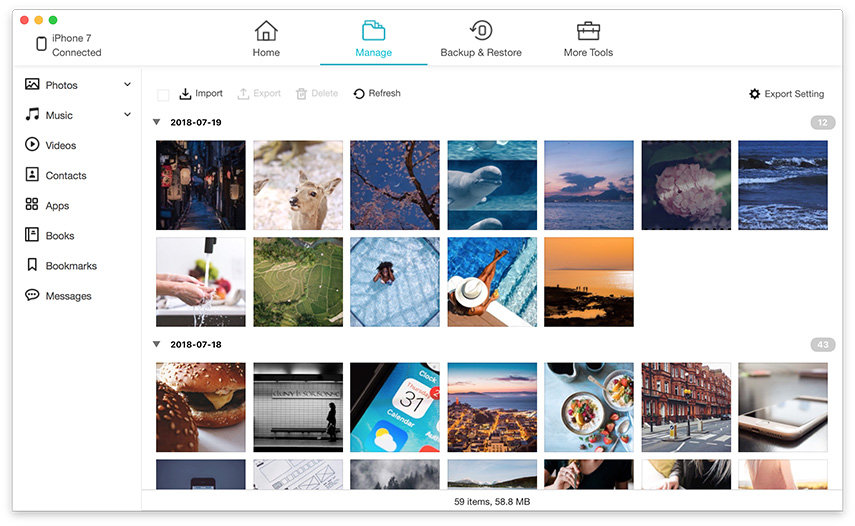
4. ในหน้าต่างถัดไปคลิกที่ "เพลง" จากนั้นคลิกที่ "นำเข้า" ที่ด้านบนของหน้าต่างเพื่อถ่ายโอนไฟล์เพลงทันที
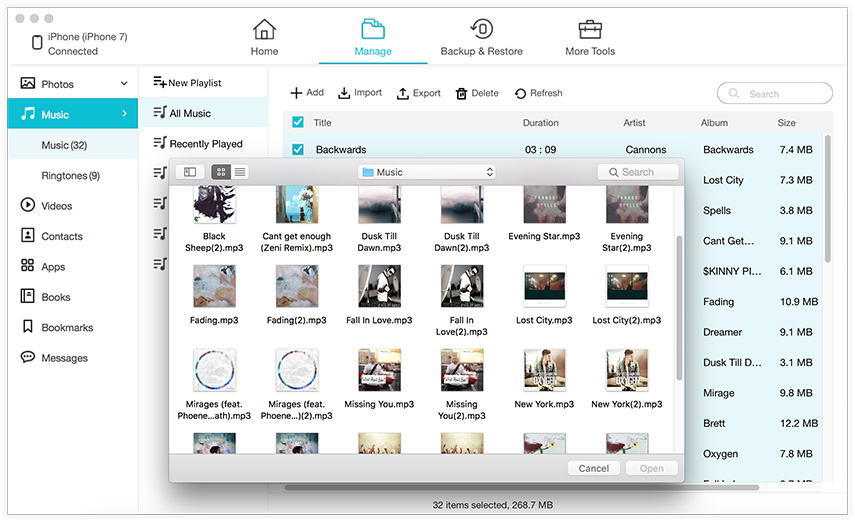
อย่างที่คุณเห็นการถ่ายโอนข้อมูลสามารถเสร็จในไม่กี่ขั้นตอนง่ายและมีประสิทธิภาพ ดังนั้นเราขอแนะนำให้ใช้ Tenorshare iCareFone สำหรับการถ่ายโอนเพลงหรือไฟล์ประเภทใด ๆ โดยไม่หยุดชะงัก ปราศจากอาการปวดหัวอย่างสมบูรณ์ อย่าพลาดซอฟต์แวร์ที่น่าทึ่งนี้!
วิธีที่ 2: วิธีรับเพลงจาก Mac ไปยัง iPhone โดยใช้ Airdrop
อีกวิธีที่ยอดเยี่ยมในการถ่ายโอนไฟล์โดยไม่iTunes มาพร้อมกับ Mac ของคุณ มันเรียกว่า AirDrop! ไม่กี่ปีหลังแอพนี้เปิดตัวด้วย MacOS X ใหม่มันสร้างความประทับใจให้ผู้ใช้ด้วยความสามารถในการถ่ายโอนข้อมูลแบบไร้สาย มันใช้งานง่ายและความเร็วในการถ่ายโอนนั้นดีมาก แต่ขึ้นอยู่กับ Wi-Fi ที่ดีอย่างหมดจด ดังนั้นหากคุณต้องการถ่ายโอนเพลงจาก Mac ไปยัง iPhone ด้วย AirDrop เพียงอ่านขั้นตอนต่อไปนี้
1. เปิด Wi-Fi ทั้ง Mac และ iPhone ของคุณแล้วเชื่อมต่อกับเครือข่ายเดียวกัน
2. เปิดตัว Finder และเลือกแอป AirDrop บน Mac ของคุณ
3. เปิดใช้งานตัวเลือก“ ทุกคน”
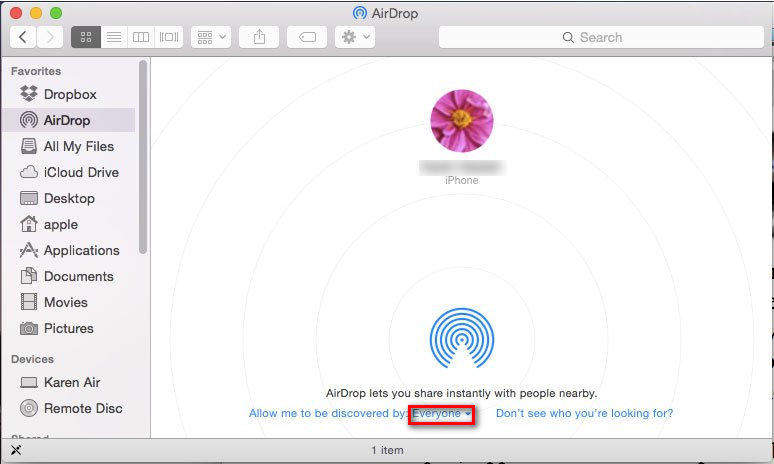
4. รับ iPhone ของคุณแล้วเปิด Control Center เปิดใช้งาน“ ทุกคน” ในทำนองเดียวกันที่นี่
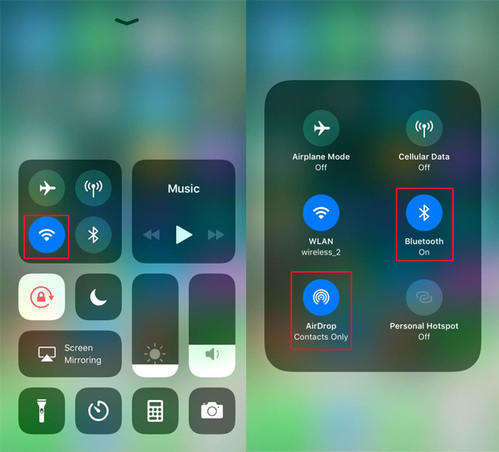
5. กลับไปที่ Mac ของคุณแล้วเพียงลากและวางไฟล์เพลงที่คุณต้องการปล่อยลงบนไอคอน iPhone ของคุณที่ปรากฏบนหน้าต่าง
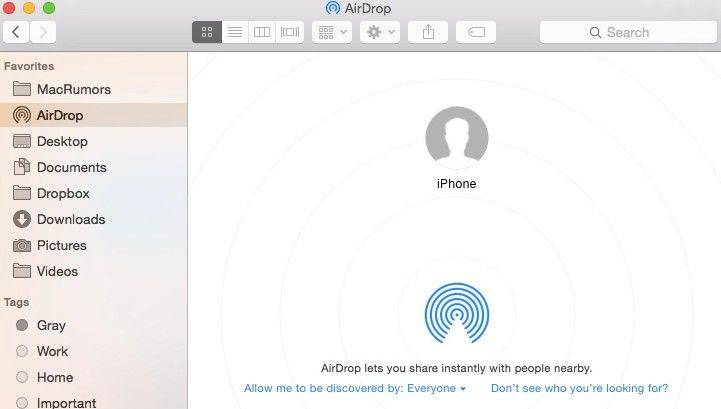
6. เพียงกดปุ่มยอมรับเมื่อได้รับแจ้งให้รับไฟล์
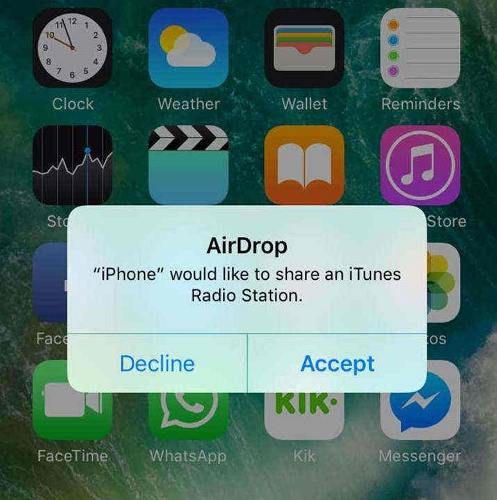
หากคุณติดอยู่กับวิธีรับเพลงจาก Macสำหรับ iPhone มันจะเป็นทางเลือกที่ดีในการใช้ AirDrop เพื่อจุดประสงค์ดังที่คุณเห็นว่าเป็นเรื่องง่ายและมีประสิทธิภาพและจะใช้ความพยายามเล็กน้อยในการถ่ายโอนไฟล์เพลง แต่ให้แน่ใจว่าคุณมีการเชื่อมต่อ Wi-Fi ที่มีเสถียรภาพหรืออื่น ๆ ที่มันสามารถล้มเหลว
วิธีที่ 3: วิธีดาวน์โหลดเพลงจาก Mac ไปยัง iPhone โดยใช้ Dropbox
วิธีการถ่ายโอนเพลงถัดไปคือโดย Dropbox เป็นบริการคลาวด์มากกว่าเช่นเดียวกับ iCloud แต่ใช้งานได้แตกต่างกันเล็กน้อย ผู้ใช้สามารถอัปโหลดไฟล์ไปยังบัญชีคลาวด์จากนั้นดาวน์โหลดไปยังอุปกรณ์อื่นได้อย่างง่ายดาย มีการสนับสนุนในหลาย ๆ แพลตฟอร์มและทำให้ชีวิตของคุณง่ายขึ้นมาก ดังนั้นหากคุณต้องการทราบวิธีการดาวน์โหลดเพลงจาก Mac ไปยัง iPhone ด้วย Dropbox อ่านขั้นตอนด้านล่าง:
1. ก่อนอื่นคุณต้องดาวน์โหลดไฟล์ติดตั้ง Dropbox และติดตั้งลงใน Mac ของคุณ
2. จากนั้นเปิดใช้และลงชื่อเข้าใช้บัญชี Dropbox ของคุณ
3. การดำเนินการนี้จะติดตั้งโฟลเดอร์ Dropbox เฉพาะบน Mac ของคุณโดยอัตโนมัติ
4. ในโฟลเดอร์ Dropbox เพียงลากและวางไฟล์เพลงที่คุณต้องการ
5. ตอนนี้ไฟล์ที่คุณเลือกทั้งหมดจะถูกอัพโหลดไปยังบัญชี Dropbox ของคุณทันที
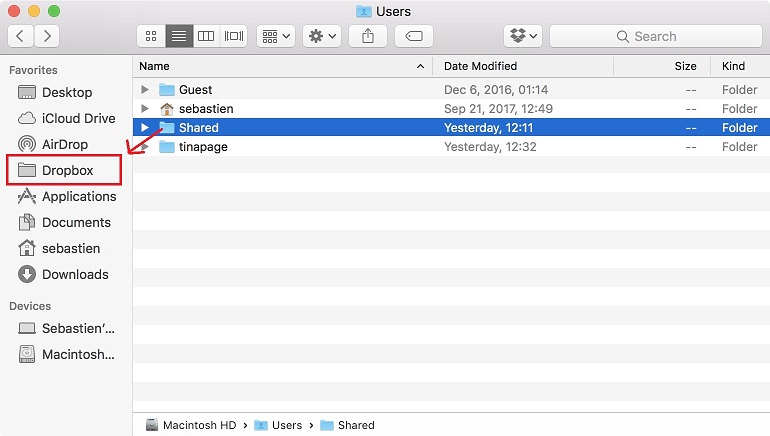
6. หลังจากอัพโหลดเสร็จให้ไปที่ iPhone ของคุณ
7. ดาวน์โหลด Dropbox จาก App Store และลงชื่อเข้าใช้ด้วยบัญชี Dropbox เดียวกันและดาวน์โหลดไฟล์เพลงบน iPhone ของคุณ
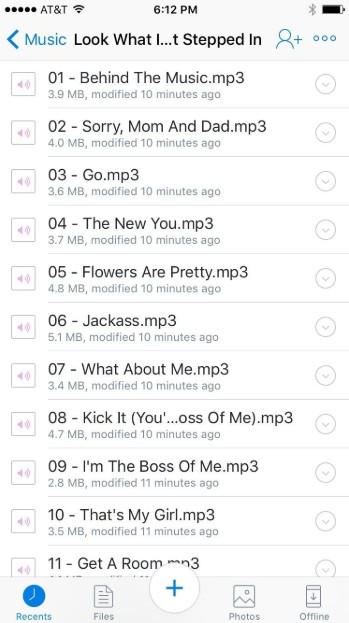
Dropbox เป็นบริการคลาวด์ของบุคคลที่สามที่ได้รับการพัฒนาโดย บริษัท อิสระ แต่เชื่อถือได้และสามารถถ่ายโอนไฟล์ได้อย่างรวดเร็วและมีประสิทธิภาพ มันมาพร้อมกับพื้นที่เก็บข้อมูลที่ จำกัด เพียง 2 GB แต่สามารถขยายได้ด้วยค่าใช้จ่ายเพิ่มเติม
ข้อสรุป
ดังนั้นเมื่อพูดถึงการถ่ายโอนเพลงแล้วiTunes เป็นตัวเลือกที่ชัดเจนเป็นเวลานาน แต่ตอนนี้สิ่งต่าง ๆ มีการเปลี่ยนแปลง iTunes ได้ลดลงและที่ได้เปิดพื้นที่มากสำหรับแอปอื่น ๆ ตอนนี้ Apple ได้ให้บริการ AirDrop แก่ผู้ใช้ซึ่งเป็นแอพที่สามารถถ่ายโอนข้อมูลแบบไร้สายและผู้ใช้ที่ทุ่มเทก็ใช้มันแทน iTunes ผู้ที่คิดนอกกรอบกำลังจะให้บริการคลาวด์ที่พัฒนาขึ้นอย่างอิสระเช่น Dropbox เพื่อถ่ายโอนไฟล์เพลง มันรวดเร็วมีประสิทธิภาพและคุณไม่ต้องจ่ายอะไรเลยกับบริการของมันยกเว้นถ้าคุณต้องการซื้อพื้นที่เก็บข้อมูลบนคลาวด์เพิ่มเติม ในที่สุดก็มาถึงตัวเลือกที่สามและนั่นคือแอพของบุคคลที่สามที่ชื่อว่า Tenorshare iCareFone มันถูกพิจารณาว่าเป็นหนึ่งในแอพที่ดีที่สุดในตลาดและถ้าคุณถามความคิดเห็นของเราคุณควรไปหามันโดยไม่ต้องสงสัย!







![[แก้ไขแล้ว] วิธีถ่ายโอนเพลงจาก PC / Mac ไปยัง iPhone 8/8 ใหม่](/images/ios-file-transfer/solved-how-to-transfer-music-from-pcmac-to-new-iphone-88-plus.jpg)

